将 Office 365 Excel 电子表格与 WordPress 表同步
每个人都在使用云。 有些人使用它来确保始终备份文档,有些人使用它是因为共享文件更容易,还有一些人发现在电子表格上进行协作很方便。 也有很多人使用WordPress来显示表格, WP Table Manager的最新更新正在与微软的Office 365进行匹配。
Office 365非常类似于Microsoft Office套件,但可以在线使用,例如Google自己的套件。 而且,就像Google的云服务一样, WP Table Manager现在也支持Office 365。 您可以从Office 365移出所有表(包括样式),在WordPress中编辑电子表格,然后将它们与云同步。
正在为客户网站寻找强大的表格管理解决方案?
从定价表到产品比较,此插件提供了强大的功能,以清晰和用户友好的方式呈现数据。
立即获得竞争优势!
使用 WP Table Manager导入和同步 Office 365 电子表格
因此,您一直在Office 365上处理Excel电子表格。当然,仍然可以通过将表导出到Excel文件,将其上载到服务器或Google云端硬盘,然后将其导入来将数据导入到WordPress博客中,但这是漫长且不便的,尤其是在您需要导入多个电子表格的情况下。
WP Table Manager的最新版本使您可以更轻松,更快地导入和同步云上可用的Excel电子表格。 只需两步即可将Excel表从Office 365完全同步到WordPress:发布电子表格,然后将其导入。
第一步是发布电子表格,或使其可供 WordPress 访问。 从 Office 365 打开文件,然后“文件”“共享”子菜单。 从那里,单击嵌入并生成嵌入代码。 暂时把它放在手边。
获得电子表格的嵌入代码后,请返回WP Table Manager以导入您的表格。 从“导入和同步”菜单中单击OneDrive Excel 将 Office 365 中的嵌入代码粘贴到第一个字段中。
在获取数据之前,您可能还需要探索其他两个选项。 第一个是是否获取样式; 如果您花时间对表格进行样式设置,请选中第一个选项,这样您就不必重新重新设置电子表格的样式。 第二个选项启用 WordPress 表格和 Excel 电子表格之间的同步。 单击获取以导入您的数据。
在 WordPress 上自定义和同步 Excel 电子表格
这是 WordPress 上的基本 Excel 电子表格设置,但这只是可能性的开始。 如果您对导入的数据和样式感到满意,那么您可以到此为止,但是您会错过一些很棒的功能,例如设置同步周期和从数据生成图表。
设置同步周期很重要。 该选项为您提供了一些空间,可以在将更改复制到Office 365之前纠正错误,并且可以减少WordPress和Microsoft的云服务之间的请求数量。
您可以从插件的配置中更改同步周期,或者WP Table Manager将您的 WordPress 表格与 Office 365 的电子表格对齐的频率。 在主要设置,更改同步延迟(或将其删除以进行即时同步)并保存更改。
回到表格中,记住你可以用数据做更多的事情,而不仅仅是分享数字。 通过导入您的 Office 365 表格,您可以使用WP Table Manager工具箱。 除其他外,这意味着您可以从表格编辑器,从图表菜单的正下方创建可视化。
选择你喜欢的武器。 无论是 Open Office、 Google Sheet还是 Microsoft Office 365:您现在都可以将充满数据的时尚电子表格带到您的 WordPress 博客,并为所有电子表格提供完全同步功能。
呼吁所有网站管理员!
WP Table Manager增强您的客户网站。 轻松管理和自定义表格、图表和电子表格,为客户提供动态且引人入胜的数据可视化效果。
立即升级您的网页设计服务!
有兴趣将 Office 365 电子表格导入 WordPress 吗? 了解有关WP Table Manager 这里。
当您订阅博客时,当网站上有新的更新时,我们会向您发送一封电子邮件,这样您就不会错过它们。

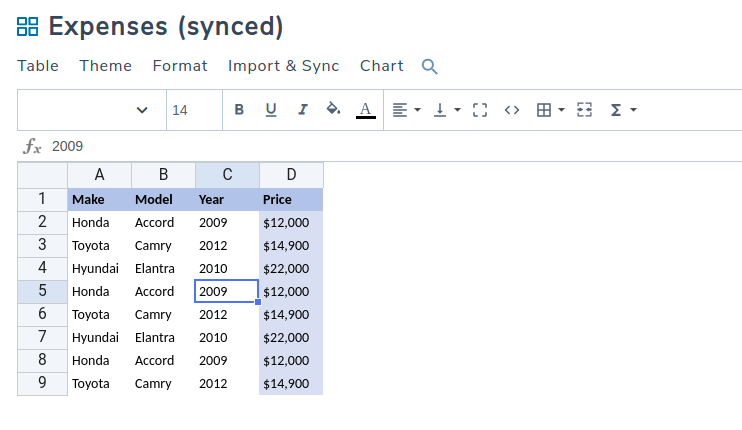
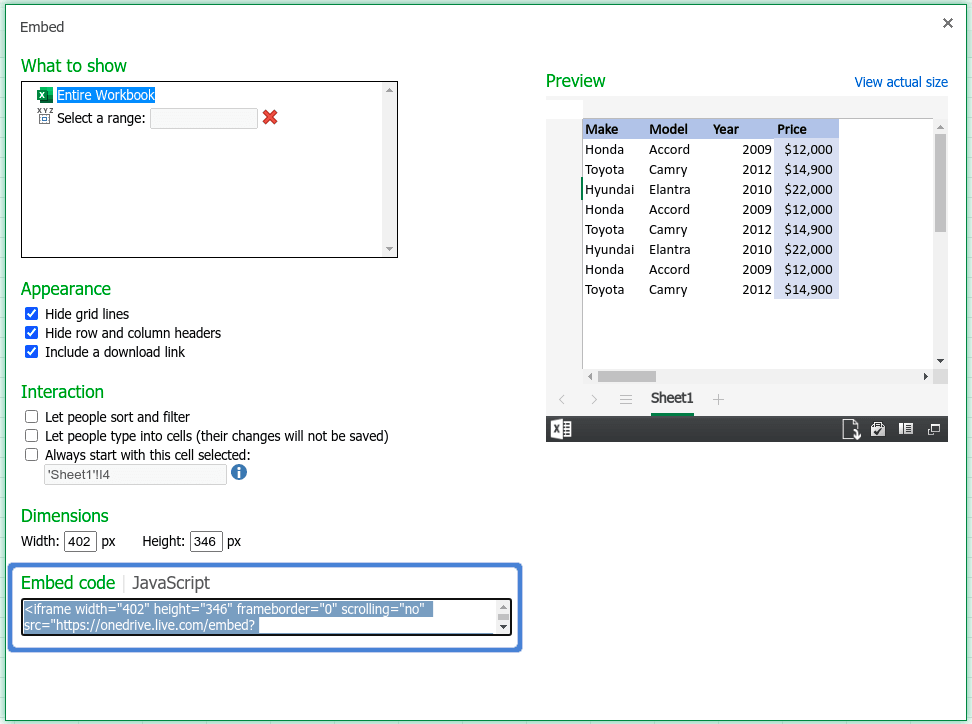
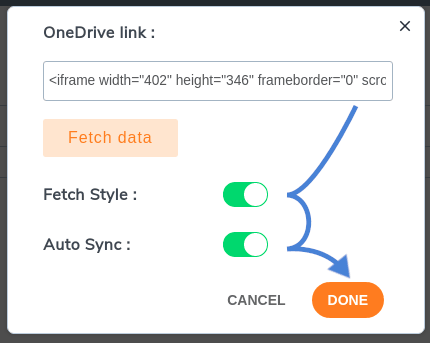
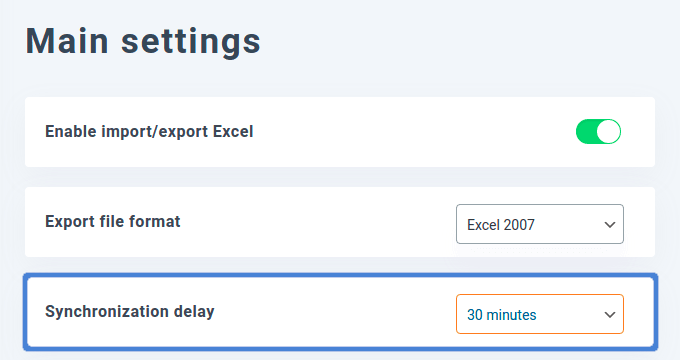
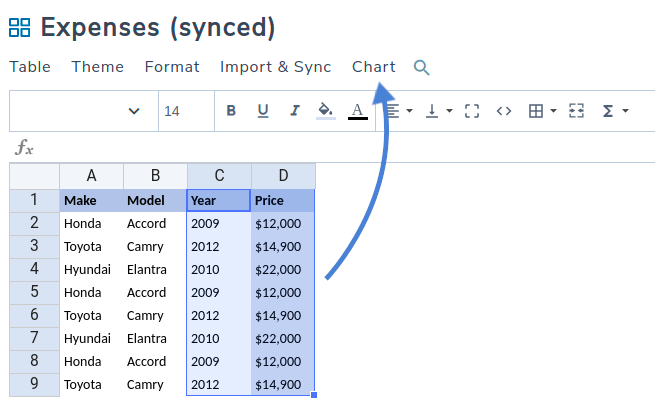


评论